?wps表格狀態欄不見了的解決教程
時間:2023-04-21 09:10:46作者:極光下載站人氣:462
wps軟件一直以來深受用戶的喜愛,這是因為軟件中強大的功能讓用戶可以編輯不同類型的文件,例如用戶可以編輯文檔、表格或是演示文稿等文件,能夠滿足用戶的各種編輯需求,所以wps軟件深受用戶的喜愛,當用戶在wps軟件中編輯表格文件時,一般情況下在頁面下方會顯示出狀態欄來調整頁面顯示比例或是頁面布局等,但是有用戶會遇到狀態欄消失不見的情況,這個時候就需要用戶在軟件的選項窗口中找到視圖選項卡的狀態欄并將其勾選即可顯示出來,那么顯示狀態欄具體的操作過程是怎樣的呢,接下來就讓小編來向大家分享一下這個問題詳細的操作過程吧,感興趣的用戶可以來看看,以備不時之需。
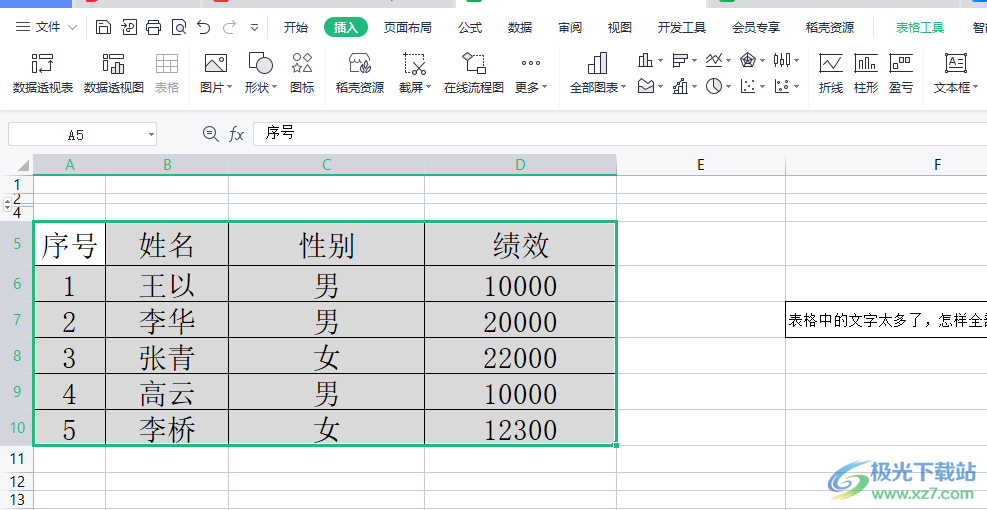
方法步驟
1.用戶在電腦桌面上打開wps軟件,接著將會進入到表格文件的編輯頁面上
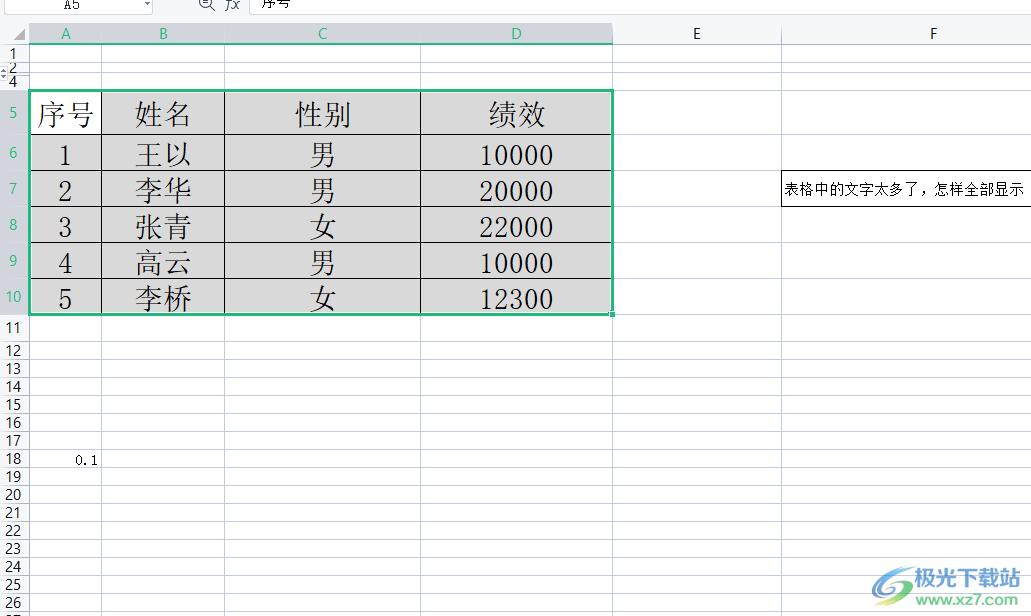
2.用戶會發現表格編輯頁面下方的為顯示出狀態欄, 如圖所示,只顯示了工作表和頁面移動滑塊
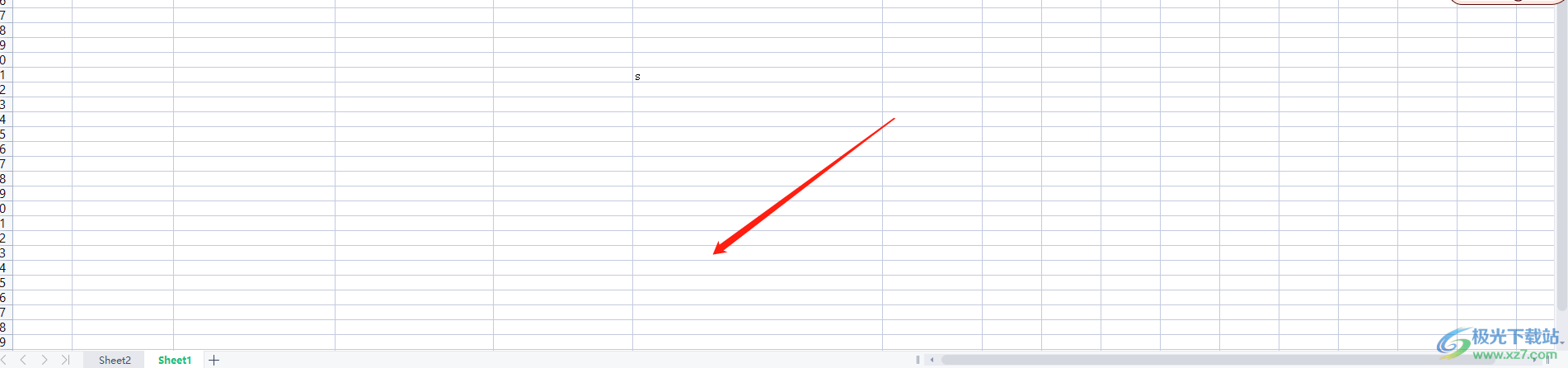
3.這時需要用戶點擊頁面上方的文件選項旁的三橫圖標,在顯示出來的下拉菜單中用戶選擇其中的選項功能
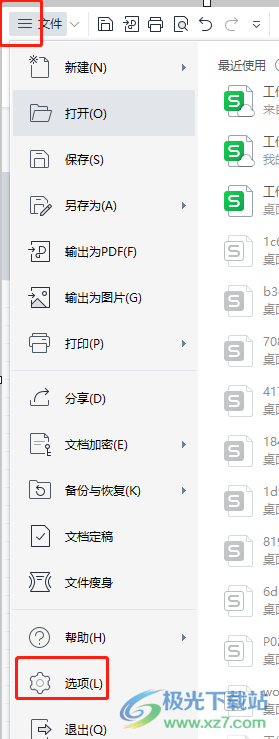
4.在打開的選項窗口中,用戶在默認的視圖選項卡中找到狀態欄選項并將其勾選起來
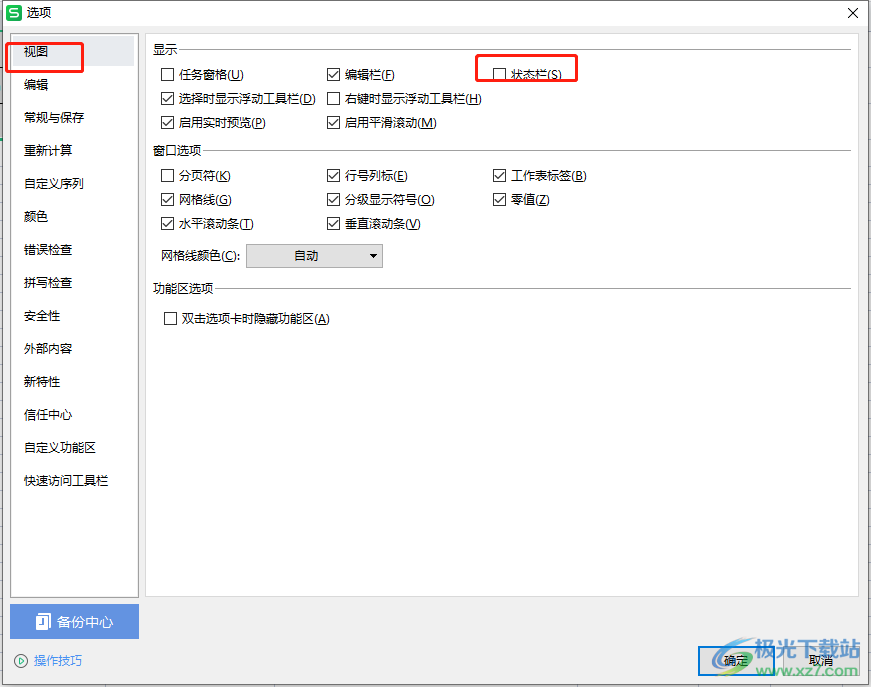
5.將狀態欄勾選起來后,用戶直接按下窗口右下角的確定按鈕即可

6.最后回到編輯頁面上就會發現,編輯頁面的下方會顯示出狀態欄
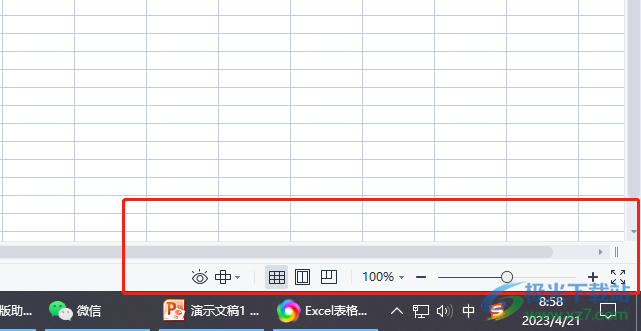
以上就是小編對用戶提出問題整理出來的方法步驟,用戶從中知道了大致的操作過程為點擊文件——選項——視圖——勾選狀態欄——確定這幾步,方法簡單易懂,設置成功后就會在表格編輯頁面的下方看到顯示出來的狀態欄了,因此有需要的用戶快來試試看吧。

大小:240.07 MB版本:v12.1.0.18608環境:WinAll
- 進入下載
相關推薦
相關下載
熱門閱覽
- 1百度網盤分享密碼暴力破解方法,怎么破解百度網盤加密鏈接
- 2keyshot6破解安裝步驟-keyshot6破解安裝教程
- 3apktool手機版使用教程-apktool使用方法
- 4mac版steam怎么設置中文 steam mac版設置中文教程
- 5抖音推薦怎么設置頁面?抖音推薦界面重新設置教程
- 6電腦怎么開啟VT 如何開啟VT的詳細教程!
- 7掌上英雄聯盟怎么注銷賬號?掌上英雄聯盟怎么退出登錄
- 8rar文件怎么打開?如何打開rar格式文件
- 9掌上wegame怎么查別人戰績?掌上wegame怎么看別人英雄聯盟戰績
- 10qq郵箱格式怎么寫?qq郵箱格式是什么樣的以及注冊英文郵箱的方法
- 11怎么安裝會聲會影x7?會聲會影x7安裝教程
- 12Word文檔中輕松實現兩行對齊?word文檔兩行文字怎么對齊?
網友評論